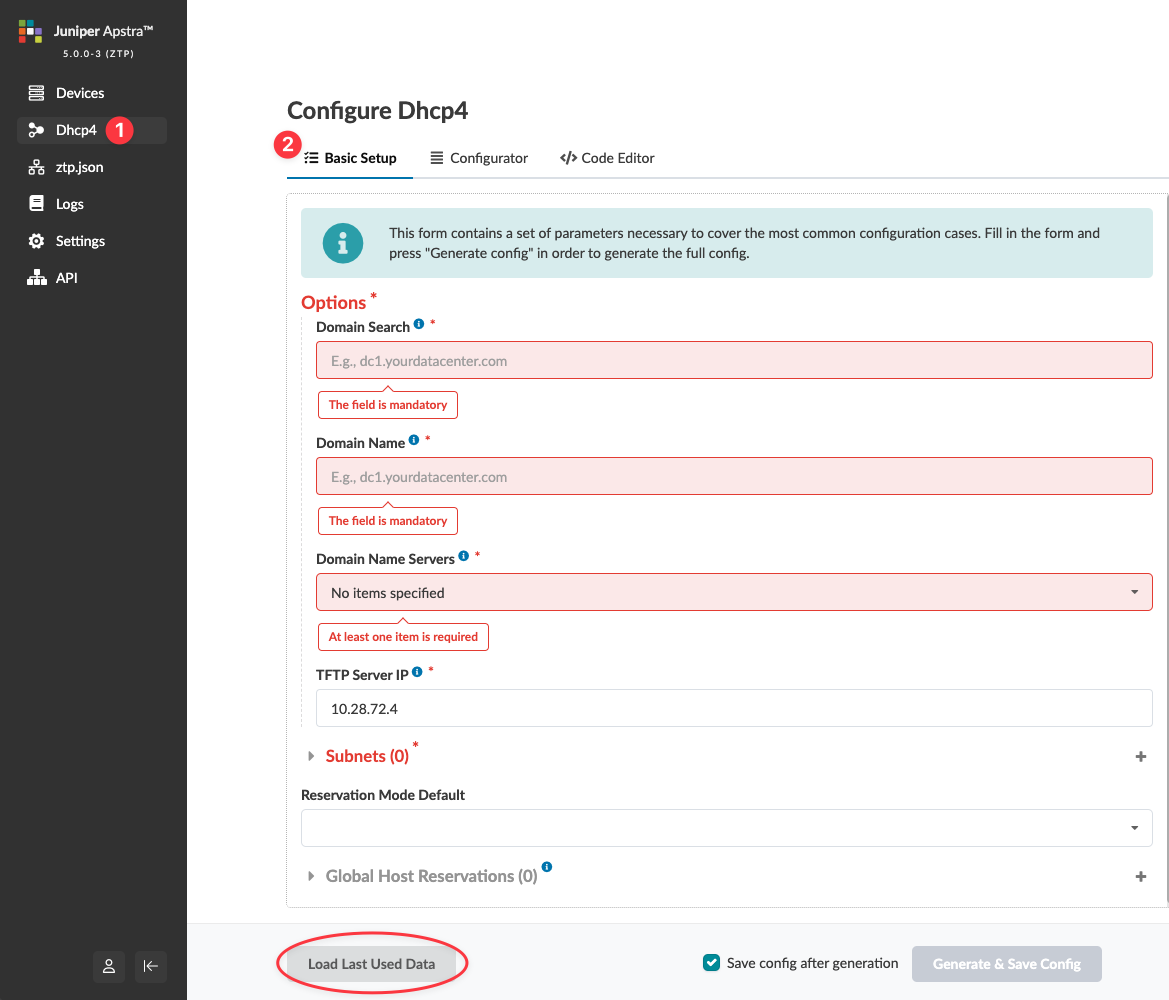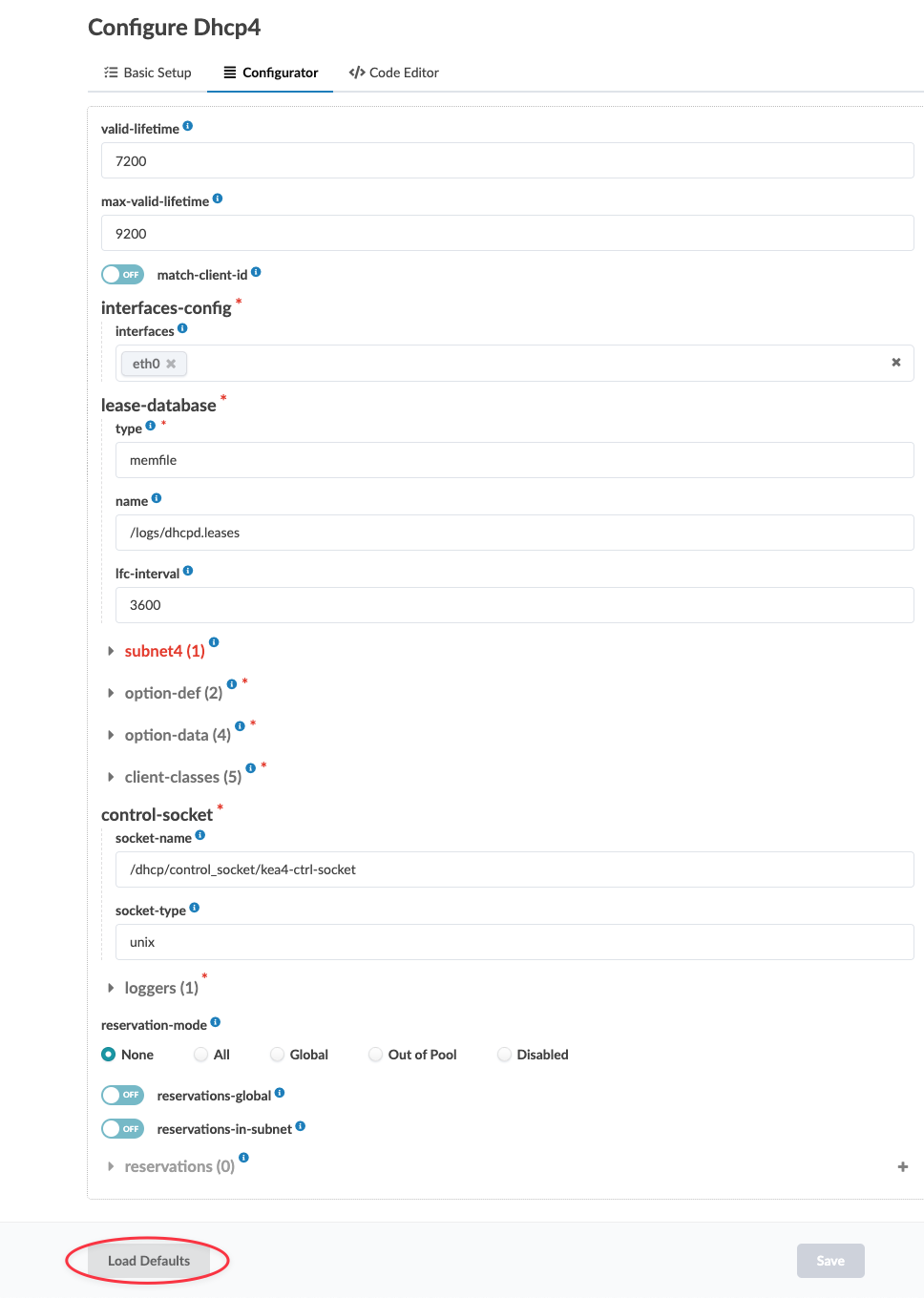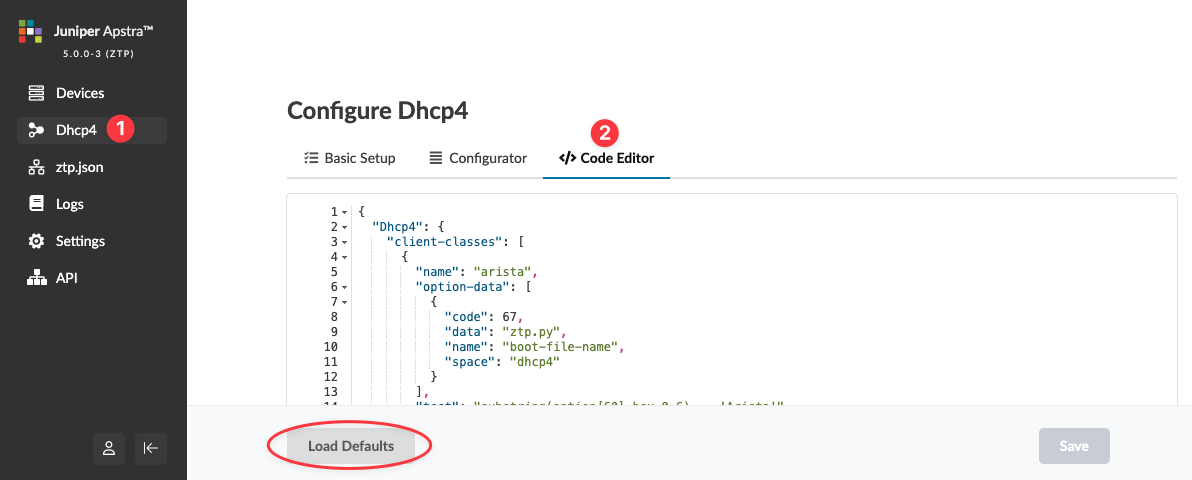Configurar el servidor DHCP para Apstra ZTP
Cuando un dispositivo se conecta a una red, el Protocolo de configuración dinámica de host (DHCP) le asigna automáticamente una dirección IP disponible. Apstra, de forma predeterminada, utiliza un servidor Kea DHCP para la administración de dispositivos (a partir de la versión 5.0.0 de Apstra, anteriormente era ISC). Si configura un servidor DHCP diferente, usted es responsable de configurar los mismos detalles que se describen aquí.
Parámetros DHCP
El archivo DHCP incluye los siguientes detalles:
| Nombre del campo |
Descripción |
|---|---|
| Búsqueda de dominios ( |
Opción para configurar varios dominios de búsqueda (Entrada de ejemplo: |
| Nombre de dominio ( |
Opción para indicar el nombre de dominio a utilizar (Entrada de ejemplo: |
| Servidores de nombres de dominio ( |
Opción para enumerar todas las direcciones IP DNS. Para especificar más de un valor, sepárelos con una coma (,). Para que el análisis del archivo se realice correctamente, cada línea debe terminar con un punto y coma (;) |
| IP del servidor TFTP ( |
Dirección IP del servidor TFTP |
| Subred / subred |
Notación CIDR de subred IPv4 (Entrada de ejemplo: |
| Subred / Grupos de IP / Inicio del intervalo IP |
La primera dirección de la subred IP disponible para asignación dinámica |
| Subred / Grupos de IP / Fin del rango de IP |
La última dirección de la subred IP disponible para la asignación dinámica |
| Subred / Enrutador |
La dirección IP predeterminada de la puerta de enlace |
| Modo de reserva |
Define los modos de reserva que se usarán para esta subred. |
| Reservas de host / dirección de hardware |
La dirección MAC del host |
| Reservas de anfitrión / dirección IP fija |
La dirección IP fija asignada para el host |
| Modo de reserva predeterminado |
Todos, globales, fuera de la piscina o discapacitados |
| Reservas globales de anfitrión / Dirección de hardware |
La dirección MAC del host |
| Reservas globales de anfitrión / Dirección IP fija |
La dirección IP fija asignada para el host |
| Nombre del campo |
Descripción |
|---|---|
| vida útil válida ( |
Define la duración predeterminada de la validez de la concesión de IP |
| max-valid-lifetime ( |
Define la duración máxima de la concesión de IP |
| match-client-id ( |
Para indicar si el servidor usará el identificador de cliente para las búsquedas de concesión |
| interfaces-config / interfaces ( |
Las interfaces en las que el servidor DHCP escucharía los mensajes DHCP |
| lease-database / tipo ( |
Define el tipo de base de datos de concesión |
| lease-database / nombre ( |
La ruta del archivo dentro del contenedor DHCPD donde se almacenaría la información de concesión |
| lease-database / lfc-interval ( |
Los intervalos en los que DHCP iniciará la limpieza del archivo de concesión |
| Subred / ID (ID) |
|
| subred ( |
Notación CIDR de subred IPv4 |
| opción-fecha / nombre |
El nombre de opción DHCPv4 estándar |
| opción-fecha / código |
El código de opción DHCPv4 estándar |
| opción-fecha / espacio |
espacio |
| opción-fecha / datos |
El valor pasado a la opción especificada |
| option-def /name ( |
El nombre de opción DHCPv4 estándar |
| opción-def / código ( |
El código de opción DHCPv4 estándar |
| opción-def / espacio ( |
espacio |
| opción-def / tipo ( |
El valor pasado a la opción especificada |
| client-classes / name ( |
"Arista", "Cisco", "Sonic" |
| client-classes / test ( |
prueba |
| control-socket / socket-name ( |
La ubicación del archivo de socket UNIX utilizado para comunicarse con el agente de control |
| control-socket / tipo-socket ( |
El tipo de socket DHCP |
| Registradores / Nombre ( |
nombre |
| Registradores / Gravedad ( |
Define el nivel de gravedad del registro |
| Registradores / nivel de depuración ( |
Especifica el nivel del mensaje de depuración cuando la gravedad se establece en depuración |
| Registradores / Salida |
salida |
| modo de reserva ( |
Tipos de reservas permitidas (ninguna, todas, globales, fuera de piscina, desactivadas) |
| Reservas-Global ( |
Indica si el servidor debe buscar reservas globales |
| Reservas en subred ( |
Indicar si el servidor debe buscar reservas en la subred |
| Reservas fuera de piscina ( |
Especifique si el servidor puede suponer que todas las direcciones reservadas están fuera del grupo. Se puede omitir si "reservation-in-subnet" es false |
| Reservas / Dirección del hardware |
Se utiliza para listar reservas globales |
| reservas / Dirección IP fija |
La dirección IP fija asignada para el host |
Usar el Configurador de GUI para configurar DHCP
Puede configurar parámetros opcionales que los servicios DHCP enviarán a todos los dispositivos que soliciten servicios DHCP. Tiene la opción de configurar estos parámetros más adelante a través de configlets. (Si define estos parámetros en el servicio DHCP, no intente configurarlos de nuevo a través de Apstra; el sistema operativo del dispositivo puede devolver un error).
En caso de duda, no ingrese parámetros aleatorios; puede provocar tiempos de espera a medida que un servicio intenta resolver direcciones IP.
Usar el editor de código GUI para configurar DHCP
Usar el editor de texto para configurar DHCP
Todos los archivos de configuración son propiedad de root. Debe usar sudo para ejecutar comandos como root usando el sudo comando o después de convertirse root con el sudo -s comando.
El siguiente es un archivo de configuración de ejemplo para el servidor DHCPv4 en Kea. Describe un escenario básico con una sola subred IPv4, que incluye un grupo de direcciones asignadas dinámicamente.
{ "Dhcp4":
{
"interfaces-config": {
"interfaces": [ "eth0" ]
},
"lease-database": {
"type": "memfile",
"lfc-interval": 3600
},
"valid-lifetime": 4000,
"subnet4": [
{
"pools": [ { "pool": "192.0.2.1 - 192.0.2.200" } ],
"id": 1,
"subnet": "192.0.2.0/24",
"interface": "eth0"
}
],
"loggers": [
{
"name": "kea-dhcp4",
"output-options": [
{
"output": "stdout"
}
],
"severity": "INFO"
}
]
}
}